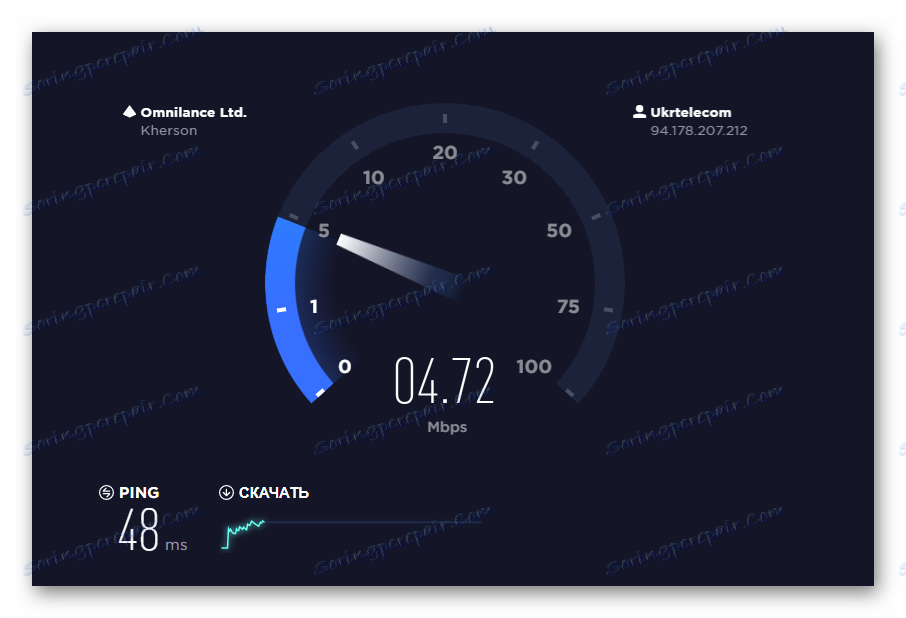Reševanje težave pri dolgih prenosih v YouTubu
Trenutno skoraj vsi povezani internet za visoke hitrosti, zahvaljujoč katerih lahko enostavno gledate video v 1080r. Toda tudi pri takšni hitro povezavi lahko pride do težav pri gledanju videoposnetka v YouTubu. Uporabniki se pogosto srečujejo z dejstvom, da videoposnetek nima časa za nalaganje, zaradi česar in zavor. Poskusimo razumeti ta problem.
Vsebina
Rešitev težave z dolgim prenosom videoposnetka
Za to težavo obstaja več različnih razlogov. Pokazali vam bomo najpogostejše razloge za dolgotrajen prenos videoposnetkov in jih rešili na različne načine, da lahko rešite problem z izjemo in jo rešite.
1. način: nastavite povezavo
Eden od glavnih razlogov je slaba povezava. Morda uporabljate Wi-Fi in sedite stran od usmerjevalnika ali nekaterih predmetov, ne glede na to, ali gre za mikrovalovno pečico, kamnite stene ali daljinski upravljalnik, povzročajo motnje. V tem primeru poskusite odstraniti morebitne motnje in se približajte usmerjevalniku. Preverite, ali je kakovost povezave boljša.
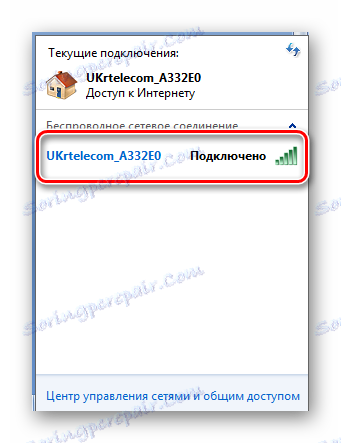
Ko uporabljate računalnik, poskusite neposredno povezati v omrežje prek kabla LAN, ker je ta povezava skoraj pol tako hitra kot brezžična povezava.
Morda vaš ponudnik vam ne daje hitrosti, ki je navedena v pogodbi. Če želite preveriti svojo hitrost, lahko uporabite posebno spletno mesto.
Preverite hitrost povezave. Če ne ustreza vrednosti, navedeni v pogodbi, se obrnite na svojega ponudnika za nadaljnjo preiskavo.
Prav tako ne pozabite na dejstvo, da bodo bolj povezane naprave v eno omrežje, hitrost bo manj, zlasti če nekdo prenese datoteke ali igra večigralske igre.
2. način: posodobitev
Obstajajo primeri, ko je dolg prenos videoposnetkov povezan z zastarelo različico brskalnika. Preveriti morate posodobitve in posodobiti najnovejšo različico. To je zelo preprosto. Razmislite o primeru Google Chrome .
Pojdite samo do nastavitev in izberite razdelek »O brskalniku Chrome« . Nato boste obveščeni o različici spletnega brskalnika in ali potrebujete posodobitev.
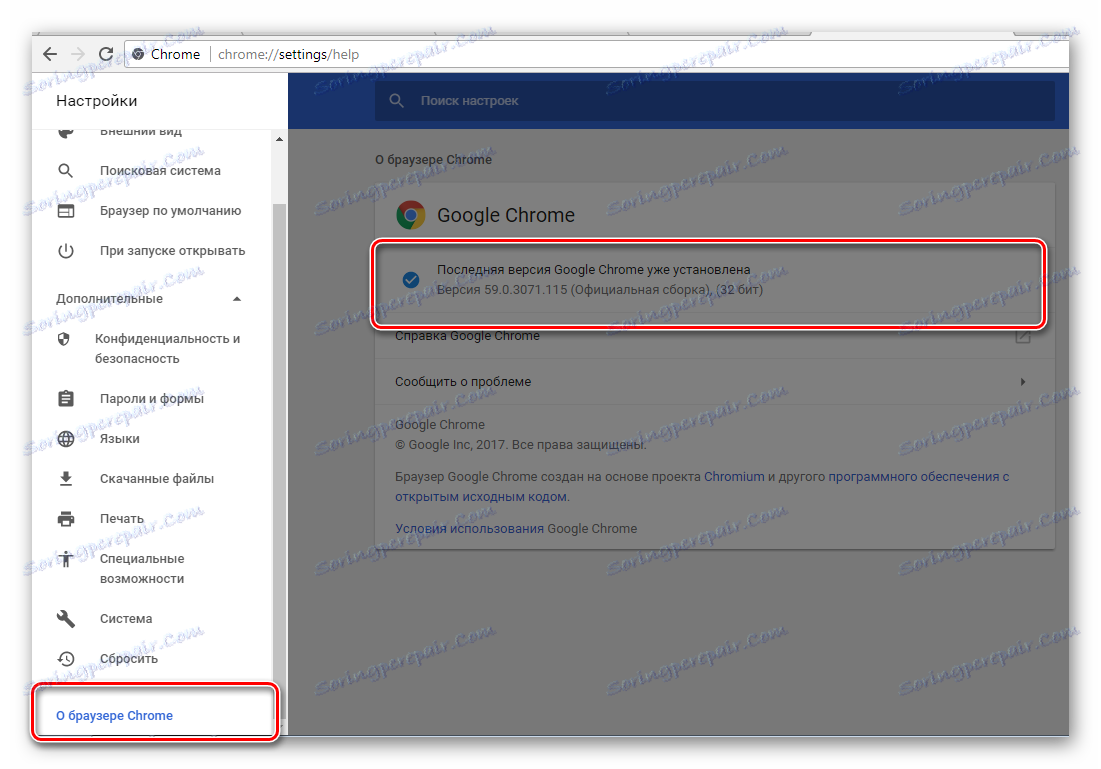
Upoštevajte, da lahko starejši grafični gonilniki tudi upočasnijo prenos videoposnetka. V tem primeru morate preveriti nujnost grafičnih gonilnikov in jih po potrebi namestiti.
Preberite tudi: Ugotovili bomo, kateri gonilnik je potreben za grafično kartico
3. način: blokirajte specifične naslove IP
Pri gledanju videoposnetkov tok ne poteka neposredno s spletnega mesta, temveč iz predpomnilnika za razširjanje vsebine se lahko hitrost razlikuje. Če si želite neposredno ogledati, morate blokirati nekaj naslovov IP. To lahko storite na naslednji način:
- Pojdite na "Start" najti ukazno vrstico in jo zagnati s skrbniškimi pravicami, z desnim klikom.
- Vnesite spodnje besedilo:
netsh advfirewall firewall add rule name=”YouTubeTweak” dir=in action=block remoteip=173.194.55.0/24,206.111.0.0/16 enable=yesPotrdite dejanje s pritiskom na "Enter" .
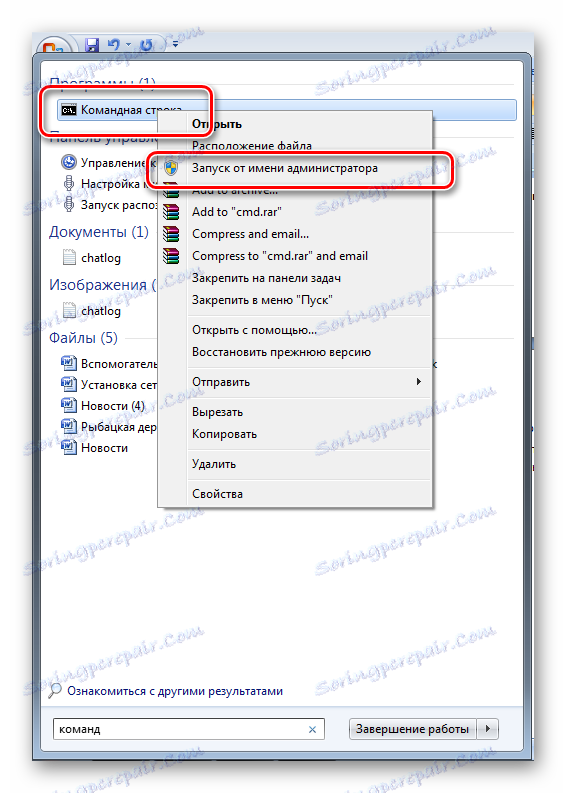
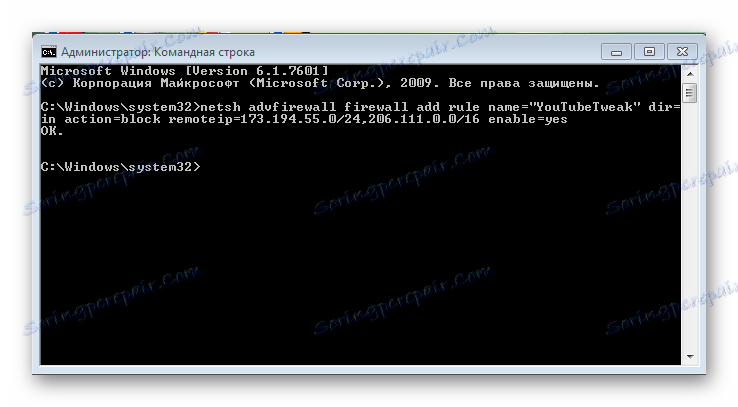
Ponovno zaženite računalnik, poskusite znova zagnati program Youtube in preverite hitrost prenosa videoposnetka.
Nasveti in triki
- Nehajte prenašati datoteke med gledanjem videoposnetka.
- Poskusite zmanjšati kakovost videoposnetka ali gledati ne v celozaslonskem načinu, kar bo pospešilo prenos 100%.
- Poskusite uporabiti drug brskalnik.
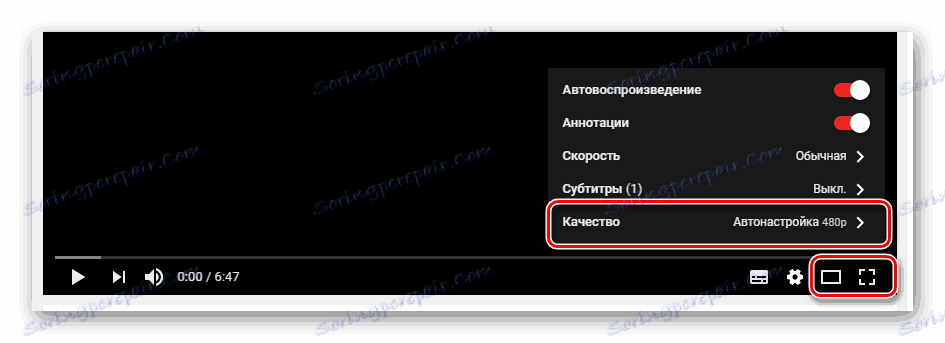
Pojdite po vseh načinih reševanja tega problema, vsaj eden od njih bi vam zagotovo pomagal pospešiti nalaganje videoposnetkov v Youtube.